
Em alguns casos, os usuários da sétima versão do sistema operacional da Microsoft são confrontados com o seguinte problema: parte do texto (arquivos, controles ou programas do sistema, páginas no navegador) são exibidos por caracteres ilegíveis, assim por diante. "Krakoyabram". É bastante simples de resolver este problema.
Limpe o Krakoyabry no Windows 7
A principal causa do problema em consideração não é reconhecida pelo sistema de codificação ou a tabela instalado transcodificação incorrecto é seleccionado. Reparar este problema pode ser de vários métodos.Método 1: Sistema de Mudança local
Na maioria dos casos, é possível remover as dificuldades com o reconhecimento de codificação, alterando a localidade do sistema - com Russo para Inglês, em seguida, novamente para Russo. Isto se faz do seguinte modo:
- Open "Start" (na versão em Inglês "Start") e selecione "Painel de Controle".
- Mudar a visualização dos itens do painel para o modo "Big Icons" e selecione "Idioma e padrões regionais" ( "Opções regionais e de idioma").
- Vá em "Línguas e teclados" ( "Teclados e Idiomas"), então use o menu "Alterar localidade do sistema" drop-down, em que você selecionar a opção "Inglês".
- Reinicie o computador, em seguida, repita os passos 1-3, mas desta vez selecionar o idioma da interface do "russo".

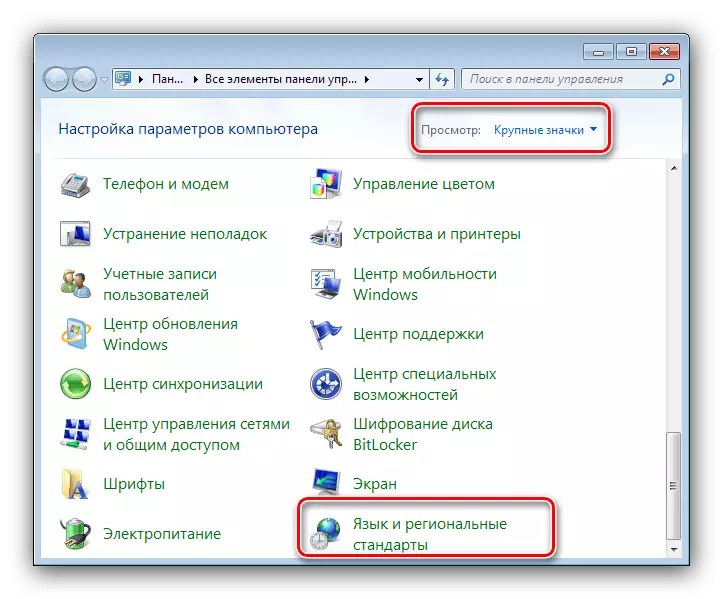

Depois de reiniciar o carro, o problema com krakoyabram devem ser eliminados. Se não, ler mais.
Método 2: alterar a codificação por meio do registo do sistema
O método de correção de erro segunda codificação é selecionar manualmente as tabelas necessárias através do registro do sistema.
Primeira opção
- Abra o "Run" significa a combinação de teclas Win + R, escreva o comando regedit e pressione ENTER no teclado.
- Vá para o endereço
HKEY_LOCAL_MACHINE \ SYSTEM \ CurrentControlSet \ Control \ NLS \ CODEPAGE
- Em seguida, o procedimento é muito caro - cada uma das teclas que é neste diretório deve ser substituído por CP_1251: Abra a arbitrária chave duplo clique no botão esquerdo do mouse sobre ele, digite o novo valor de chave e clique em "OK".
- Repita o passo 3 até que você substitua todos. Em seguida, fechar o "Editor do Registro" e passe a reinicialização da máquina.

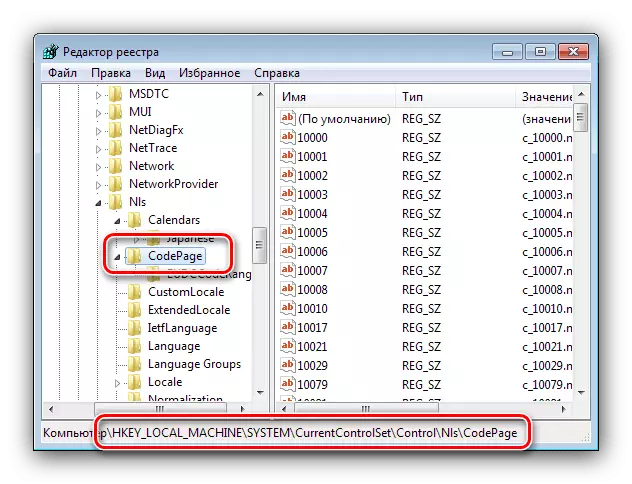

Opção alternativa
A seqüência de substituição codificação apresentado pela primeira vez é ineficaz no tempo, mas há uma maneira de acelerar - criar um arquivo REG com comandos pré-prescrito.
- Abra "Notepad" com autoridades de administrador: Abra o "Iniciar", comece a digitar o nome do programa na barra de pesquisa, clique com o botão direito do mouse no resultado e selecione o item apropriado no menu de contexto.
- Insira o seguinte texto na janela:
[HKEY_LOCAL_MACHINE \ SYSTEM \ CurrentControlSet \ Control \ NLS \ CodePage]
"1250" = "c_1250.nls"
"1251" = "c_1251.nls"
"1252" = "c_1252.nls"
"1253" = "c_1253.nls"
"1254" = "c_1254.nls"
"1255" = "c_1255.nls"
[HKEY_LOCAL_MACHINE \ Software \ Microsoft \ Windows NT \ CurrentVersion \ Fontmapper]
"Arial" = DWORD: 00000000
[HKEY_LOCAL_MACHINE \ Software \ Microsoft \ Windows NT \ CurrentVersion \ Fontsubstitutes]
"Arial, 0" = "Arial, 204"
"Comic sans ms, 0" = "Comic sans ms, 204"
"Courier, 0" = "Courier Novo, 204"
"Courier, 204" = "Courier Novo, 204"
"MS Sans Serif, 0" = "Sans Serif, 204"
"Tahoma, 0" = "tahoma, 204"
"Times New Roman, 0" = "Times New Roman, 204"
"Verdana, 0" = "Verdana, 204"
HKEY_LOCAL_MACHINE \ System \ CurrentControlSet \ Control \ NLS \ CodePage

Atenção Por sorte Certifique-se após a última linha, insira uma string vazia!
- Em seguida, use os itens "Arquivo" - "Salvar como".

A janela Salvar é aberta - selecione "All" no menu "Tipo de arquivo" e insira o nome do documento criado neste formato:
* Nome arbitrário * .reg
No final do procedimento, clique em "Salvar".
- Feche o "bloco de notas" e vá para o diretório no qual o arquivo foi salvo. Por favor, note que agora seu ícone tem uma visão do arquivo de registro. Neste estágio, recomendamos fazer um backup dos dados - abrir o "Editor de registro" e usar os arquivos "Arquivo" - "Export".

Depois disso, você pode executar o arquivo REG criado com um clique duas vezes em LKM.

Confirme o que você quer fazer alterações.
- Reinicie o computador.


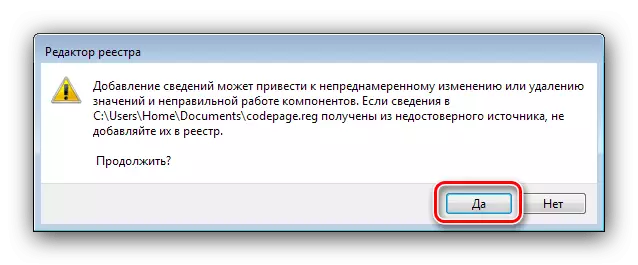
Na maioria dos casos, há o suficiente das ações acima para eliminar todos os problemas com krakoyabyras, mas deve ser suportado em mente que eles podem levar a outros maus funcionamentos, por isso é recomendado aplicá-lo exclusivamente como último recurso.
Método 3: Reinstalando o sistema operacional
Os métodos descritos acima podem não ter o efeito desejado - o problema continua a ser observado, apesar das ações do usuário. Nesse caso, a associação incorreta das tabelas de codificação não pode ser alterada não é possível, e a única maneira de eliminá-la será reinstalada.

Lição: Instalando o Windows 7 sobre o Windows 7
Conclusão
Revisamos os métodos de eliminar o problema com a exibição do Mackerybre em vez de texto normal no Windows 7. Finalmente, queremos notar que tal falha é mais observada em repacções piratas, então eu lembro que mais uma vez - use apenas software licenciado ou análogos livres.
